Photoshop ile GIF nasıl yapılır? (Görsel Anlatım)

Bu içerikte Photoshop ile GIF yapımı işleminin ne kadar pratik olduğunu görselli anlatım şeklinde öğreteceğiz.
Birçok amaca bağlı olarak GIF yapmaya ihtiyaç duyarız. Ancak ne kadar zor bir işlem gibi gelse de aksine ne kadar pratik ve yeri geldiğinde ne kadar zahmetli bir işlem olduğunu göreceksiniz. Eğer banner veya resimleri ardı ardına getirme işlemi yapacaksak işlemimiz gayet basit olacak. Fakat özel bir şey üretmek istiyorsak bu işlem biraz zaman alacağını söyleyebiliriz. Aşağıdaki adımları izleyerek işlem basamağının basit olduğunu görebilirsiniz.
Photshop ile GIF yapımı işlemi son derece basit. Ancak ilk olarak mantığını kavramak gerekir. Bunun için adımları beraber yapmak yerine bizim anlatımımızı ön plana almanızı tavsiye ederiz. Bu sayede işlem basamaklarını gözden geçirip bir GIF yapımı işleminin ne kadar basit olduğunu kavrayabilirsiniz. Öğrenmek için acele etmeyin, öğrenmeye odaklanın. Bu size işlem konusunda zaman kazandıracaktır.
Photoshop ile GIF nasıl yapılır?
İlk olarak nasıl bir GIF yapacağımıza karar verelim. Yani Photoshop üzerinden yapacağımız GIF için nesnelerin normal konumundan başka bir konuma hareket etmesi ve hareket edersen küçülmesi gibi olayları göz önünde bulunduralım. Burada basit kompozisyon düşünerek logomuzun dönerek bir cama çarpması sonucunda camın çatlama işlemi gerçekleşmesi. “Web” yazısının aşağıdan yukarıya ve “Takibi” yazısının yukarıdan aşağıya gelerek orta kısmında birleşmesini sağlamak. Aşağıdaki materyaller hareketli görseli yapmamızda kullandık;
- Cam kırığı efekti
- Web Takibi logosu
- “Web” yazısı
- “Takibi” yazısı
- Cam görünümü veren arka plan
Yapacak olduğumuz GIF‘i aklımızda canlandırdı isek ilk olarak Photoshop üzerinden bir çalışma açalım. Ardından nesnelerimizi çalışma içerisine aktaralım. Daha sonrasında çalışmamızdaki nesneleri daha basit düzenlemek adına belli bir sıraya göre yerleştirelim.
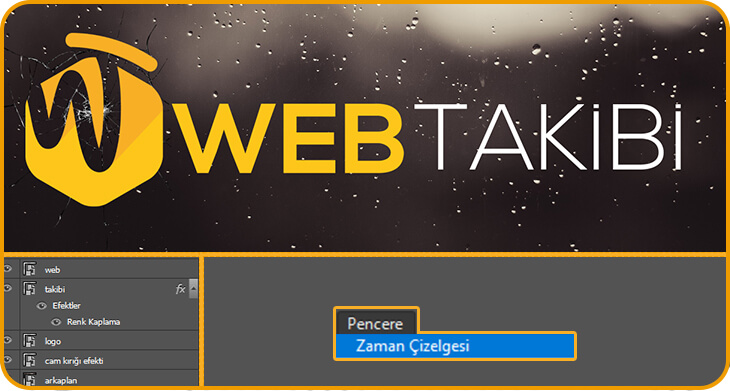
Yukarıda gördüğünüz görselde ki gibi belli bir sıraya dizdikten sonra en yukarıda yer alan bölümden Pencere‘ye gelerek Zaman Çizelgesi‘ni aktif hale getiriyoruz. Sonrasında sancılı bölüm gibi algılanan ama çok basit olan kısma geçiyoruz.
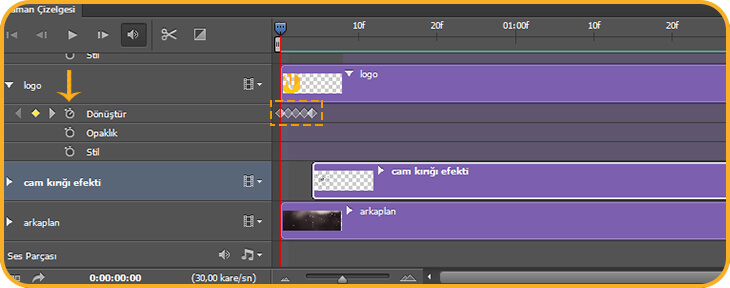
Yukarıda bahsettiğimiz gibi uygulama yapacağız. Yani logomuz büyük haldeyken dönerek küçülerek cama çarpacak ve camda kırılma efekti ortaya çıkacak. Her şeyden önce adımları iyi okuyarak gözden geçir.
Bu efekt için ilk olarak “logo” kısmının yanındaki üçgene tıklayarak alt seçenekleri açıyoruz. Alt seçeneklerdeki Dönüştür’ün hemen yanındaki yuvarlağa tıklıyoruz. Ardından zaman çizelgesine geçiyoruz. Burada zamana göre ilerleme adımlarını beliyoruz. Zaman çizelgesinin olduğu kısma GIF‘deki logomuzun ilk halini belirtiyoruz. (Point noktası eklemek için görselde ki ok işaretinin hemen solundaki sarı noktaya tıklayın.) Diğer her bir point için logomuzu döndürerek bir öncekine göre daha küçük hale getiriyoruz. Bu küçültme ve döndürme işlemlerini remsi düzenleyerek yapacağız, yani Ctrl+T ile düzenleme işlemi gerçekleştireceğiz. Logomuz zaman çizelgesinde yeterince dönerek küçüldükten sonra camın çatlaması gerekiyor. Bunun için logonun hareket efektinin bittiği hizaya kırık cam efekti görselini sürüklüyoruz.
İşlemlerimiz bittiğinde yukarıdaki en solda yer alan Dosya kısmından Web için kaydet‘e tıklıyoruz. Seçili olan dosya türünün GIF olarak değiştiriyoruz. Eğer GIF‘imizin sürekli tekrar etmesi için aşağı kısımdan ayarlayabiliriz.
Photoshop ile GIF yapımı mantığı ne?
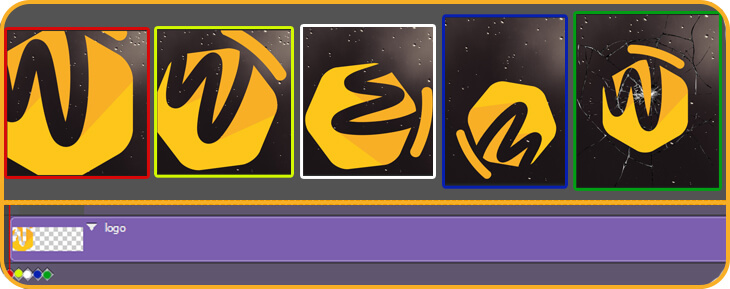
Photoshop ile GIF yapımı işlemini daha iyi kavramanız adına her bir point’e renk verdik ve her bir point yukarıda verdiğimiz şekli görebilirsiniz. Örneğin bir point belirledikten sonra belli bir zaman ilerisine bir point daha ekliyoruz. Buradaki 2.point’i Ctrl+T yaparak büyülte bilir, sağa alabilir, döndürebilir; kısacası istediğimizi yapabiliriz. 2.point’e uyguladığımız işlem 1 ile 2.point arasında hareket efekti vermiş olacak.
Yukarıda görmüş olduğunuz Photop ile GIF yapımı sadece 10 dakika içerisinde hazırlayabilirsiniz. Yapmanız gereken adımları okuduktan sonra Photoshop üzerinde bir alıştırma yapmak olacak. Daha sonrasında sistemi çok iyi bir şekilde kavrayabileceksiniz.
Photoshop ile GIF nasıl yapılır? (Görsel Anlatım) - Yorumlar
Yapılan Yorumlar
BENZER İÇERİKLERİlginizi çekebilecek diğer içerikler

Photoshop resme sansür ekleme işlemi nasıl yapılır? 05 Ağustos 2018












